画像をPDFに変換する方法をお探しですか?あなたは正しい場所に来ました。それを行うのに役立つ最良のツールを示す前に、画像をPDFに変換する理由をいくつか考えてみましょう。まず、ファイルを整理しておくことができます。PDFを使用して、関連する画像を1つのPDFファイルに入れることで画像を分類できます。
次に、パスワードで写真を保護するのに役立ちます。画像ファイルとは異なり、PDFファイルはパスワードで簡単に暗号化できます。最後に、画像をPDFに変換すると、スペースを節約し、電子メールで簡単に共有できるようになります。Gmail などのメール プロバイダでは、添付できるファイルのサイズが制限されています。PDFファイルはスペースを節約し、1つの電子メールで多くの写真を送信するのに役立ちます。さらに、すべての写真を送信するために必要な添付ファイルは1つだけです。
次に、使用できる7つの画像からPDFへのコンバーターを見てみましょう。
このパートでは、画像からPDFを作成するための3つのオフラインツールを紹介します。サードパーティのWebサイトに写真をアップロードする必要がないため、最大限のプライバシーが必要な場合は、オフラインツールが最適です。また、インターネット接続を気にせずいつでも使えるので便利です。
Coolmuster JPG to PDF Converter (JPG PDF変換) は、さまざまな種類の画像をPDFに変換するオフラインアプリケーションです。この画像からPDFへのコンバーターは、簡単なダウンロードとインストールの手順があります。Mac および indows コンピュータにダウンロードしてインストールできます。ストレージと処理能力の点で最小限のコンピューターリソースしか必要としません。
透かしを追加せずに画像をPDFに変換するのに役立つ無料トライアルから始めることができます。また、バッチ処理が可能で、複数のファイルを同時に変換することで時間を節約できます。ユーザーフレンドリーなインターフェースにより、アプリケーションを使用する前にトレーニングを行う必要がなくなります。数回クリックするだけでプロセスを完了する簡単な手順があります。
主な機能:
Coolmuster JPG to PDF Converter (JPG PDF変換)を使用して画像をPDFに変換する方法は次のとおりです。
01 Coolmuster JPG to PDF Converter (JPG PDF変換)をダウンロードし、アプリケーションをインストールして起動します。
02月左上の[ ファイルの追加 ]をクリックして、コンピューターから画像を検索します。複数の画像を追加するには、Shift キーまたは Control キーを押して画像を選択するか、「フォルダを追加」をクリックして フォルダ からすべての画像を追加します。

03月要件に応じて、右側のパネルでページサイズと余白を設定します。選択 出力フォルダ 下の青いボタンをクリックして 出力フォルダ.

04月[ 開始 ] をクリックして変換を開始します。数秒以内に、アプリケーションは変換を完了します。選択した出力フォルダをチェックして、変換されたファイルを表示します。

参考文献:
[オフィスのヒント] あなたが試すべきPDFから画像を抽出する7つの方法
プレビューは、PDFや画像を表示および 編集 できるプリインストールされたMacアプリです。また、ある画像形式を他の画像形式やPDFに変換することもできます。プレビューを使用して画像からPDFを作成する方法は次のとおりです。
ステップ1.PDFに変換するすべての画像を選択するには、コマンドキーを押しながら一度に1つの画像をクリックします。次に、[プレビューを使用してそれらで開く]をクリックします。

ステップ2.[ファイル] タブをクリックし、[印刷] を選択します。印刷ダイアログボックスで、[詳細の表示]をクリックして、以下に示すように、その他の印刷オプションを表示します。プレビューセクションの下にある[次へ]ボタンを押すと、すべての画像をプレビューできます。各ページに正しい向きが設定されていることを確認してください。[ページ]セクションの[すべて]をクリックして、すべての画像を変換します。
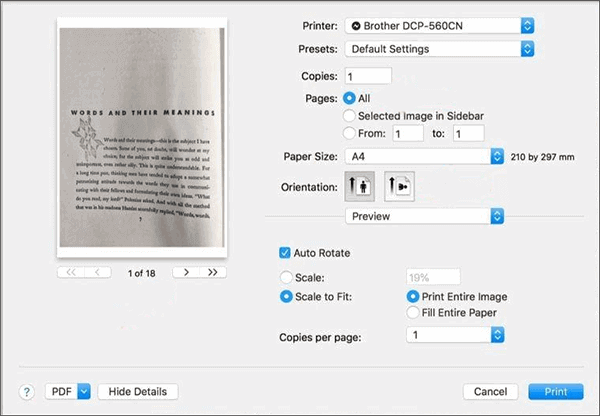
ステップ3.[PDF]セクションのドロップダウンメニューをクリックし、[ PDFとして保存]を選択します。[名前を付けて保存] ダイアログ ボックスが表示されます。ファイルの名前を入力し、保存場所を選択します。すべての詳細を入力したら、[ 保存 ]をクリックします。
Microsoft PowerPointは、画像をPDFに変換するために使用できる別のオフラインアプリケーションです。このソフトウェアを使用すると、画像のサイズを変更してPDF形式で保存できます。MS PowerPointを使用して画像からPDFを作成する方法は次のとおりです。
ステップ1.コンピューターでMS PowerPointを起動します。2007 以降のすべてのバージョンには、必要な機能があります。[ホーム]タブの[新しいスライド]の下にあるドロップダウンメニューをクリックして、いくつかの空白のスライドを作成します。
ステップ2.[ 挿入] をクリックし、リボンから [ 図 ] を選択します。変換する画像をコンピューターで検索します。好みに応じて、スライドごとに1つまたは複数の画像を追加します。

ステップ3.メニューの [ファイル] をクリックし、[名前を付けて保存] を選択します。デバイス上のファイルを保存する場所を選択します。ファイル名を入力し、[名前を付けて保存] タイプとして [PDF] を選択します。完了したら、[保存]をクリックします。

あなたは好きかもしれません:
PDFを高品質でPNGに変換する方法は?8 専門家のヒントとコツ
オンラインツールは、モバイルデバイスを使用している場合や、コンピューターにソフトウェアをインストールしたくない場合に適した代替手段です。また、自分のものではないコンピューターを使用している場合にも使用できます。このセクションでは、4つのオンラインツールを使用して画像をPDFに変換する方法を紹介します。
iLovePDFは、画像をPDFに変換し、他のPDF機能を実行するオンラインツールです。これにより、コンピューター、Googleドライブ、およびDropboxから画像ファイルをインポートできます。複数の画像を選択するときにCtrlキーまたはCommandキーを押すと、一度に複数の画像をアップロードできます。ツールを使用して画像をPDFに変換する方法は次のとおりです。
ステップ1.ilovepdf.com にアクセスし、ツールグリッドから JPGからPDFを選択します 。
ステップ2.[ JPG画像を選択 ]をクリックして、コンピューターからファイルをアップロードします。右側のアイコンをクリックして、DropboxとGoogleドライブから写真をインポートすることもできます。

ステップ3.右側のパネルでページの向きと余白を設定し、[ PDFに変換]をクリックします。

ステップ4.iLovePDFはすべての画像を変換し、1つのPDFファイルに配置します。ツールは、準備ができたらファイルもダウンロードします。そうでない場合は、[ PDF のダウンロード] をクリックします。
Smallpdfは、さまざまな画像形式をPDFに変換できる別のオンラインツールです。デバイスまたはクラウドストレージから写真をアップロードできます。以下は、このツールを使用して画像からPDFを作成する手順です。
ステップ1.smallpdf.com にアクセスし、メニューから[ ツール ]をクリックします。ツールから [JPG から PDF へ ] を選択します。
ステップ2.[ ファイルの選択 ]をクリックして、コンピューターから画像をアップロードします。または、画像をツールにドラッグアンドドロップします。

ステップ3.すべての画像をアップロードしたら、右上の[ 変換 ]をクリックします。

ステップ4.Smallpdfは画像を変換し、1つのPDFファイルに配置します。[ ダウンロード ] をクリックして PDF ファイルを保存します。
詳細情報:
プロのように写真をPDFにスキャンする方法は?あなたの究極のガイド
PDFをWordに簡単に挿入する方法[包括的なチュートリアル]
PDF24は、複数のPDFツールを備えた無料のオンラインアプリケーションです。これを使用して、GIF、PGN、JPG、および TIFFをPDFに変換できます。以下は従う手順です:
ステップ1.pdf24.org にアクセスし、ツールまで下にスクロールします。[ 画像を PDF に変換] をクリックします。
ステップ2.[ ファイルを選択 ] をクリックするか、ドラッグ アンド ドロップを使用して画像をアップロードします。

ステップ3.アップロードしたら、[ PDFの作成 ]をクリックして画像を変換します。

ステップ4.変換後、[ ダウンロード]をクリックします。ダウンロードフォルダで変換されたファイルを確認します。
PDF2Goは、さまざまな方法でPDFファイルで作業するのに役立つオンラインツールです。 PDFファイルを変換、編集、暗号化、およびマージできます。これを使用して、画像をPDFに変換できます。他のオンラインツールとは異なり、PDF2Goは変換された画像を1つではなく個別のPDFファイルに保存します。PDF2Goを使用して画像をPDFに変換する方法は次のとおりです。
ステップ1.pdf2go.com にアクセスし、ツールグリッドから JPGからPDFを選択します 。
ステップ2.[ ファイルを選択 ]をクリックして、コンピューターからアップロードする画像を選択します。画像がクラウドストレージにある場合は、ドロップダウンメニューをクリックします。

ステップ3.画像は次々にアップロードされます。アップロードしたら、[ 開始 ]をクリックして変換を開始します。

ステップ4.変換後、PDF2Goは以下に示すように、変換されたすべてのファイルをリストに表示します。各画像を一度にダウンロードするか、下部にある [Zipのダウンロード] をクリックしてすべてのファイルを一度にダウンロードします。
また、読んでください。
代替プレビュー: Mac で PDF を TIFF/GIF /BMP に高速変換
PDFをGoogleドキュメントに挿入する方法:すばやく簡単な手順
画像をPDFに変換すると、画像をより適切に管理するのに役立ちます。本のページをスキャンし、画像からPDFへのコンバーターを使用して画像をPDFファイルに変換できます。または、このツールを使用して写真を整理し、メールで簡単に共有することもできます。これを実現するのに役立つ7つのツールを見てきました。 Coolmuster JPG to PDF Converter (JPG PDF変換) が最高の画像からPDFへのコンバーターの1つであるのには理由があります。
このアプリは、MacとWindowsの両方のコンピューターと互換性があります。無料トライアルが付属しており、複数の画像を同時に変換します。何よりも、画像は変換後も元の品質を維持します。今すぐダウンロードしてCoolmuster JPG to PDF Converter (JPG PDF変換)画像を簡単かつ安全に変換します。
関連記事:
ステップバイステップガイド:画像をPDFに結合する方法 オンラインおよびオフライン
8つの異なる方法でPDFファイルにパスワードを追加する方法[解決済み]
[オフィスを簡単に]でPDFファイルを結合する方法インドウズ 10